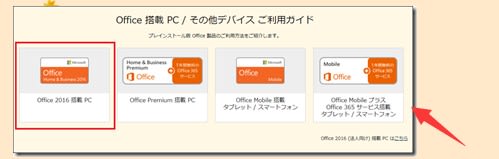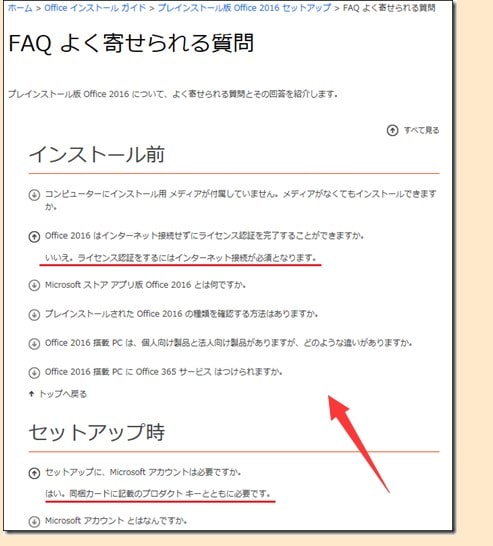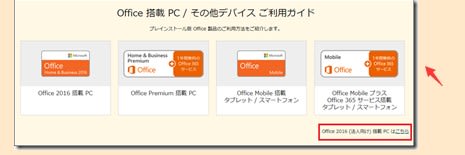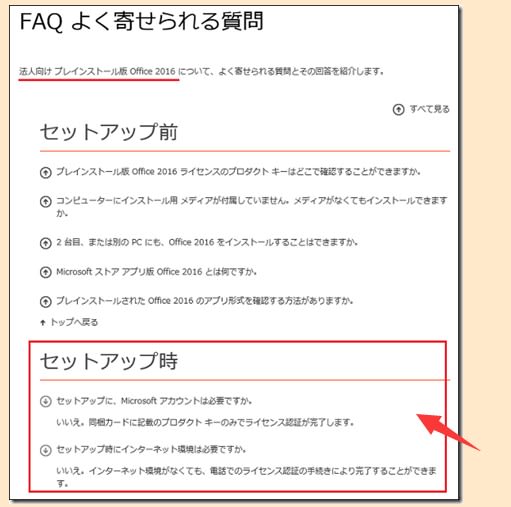【Office 2016】をインターネットにつながずに使いたい
この件に関しては、2017年2月 3日に Office 製品をインターネットにつながずに使いたい で紹介しました。2017年2月時点では、プレインストール版としてOffice Premium しか販売されていませんでした。しかし、2018年5月現在では、Office Premium の他に、Office 2016 プレインストール版が出てきました。
"【Office 2016】-2021-6-1 34-1"
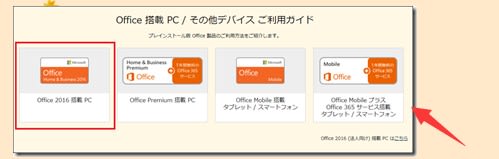
Office Premium は、最新機能が使える Wordや Excel といった Office デスクトップ版アプリケーションの他に、1年間無償で使える Office 365 サービスとして 1TBまで利用できるMicrosoft のオンラインストレージである OneDrive や固定電話および携帯電話に毎月60 分間の無料通話できる Skype の利用権利などがついています。そして、セットアップには、インターネットの環境とMicrosoft アカウントが必要です。付属している Office Premium のプロダクトキーは、セットアップで利用した Microsoft アカウントと紐づけられます。セットアップ以降、再インストールする際にも、インターネットの環境と紐づけられた Microsoft アカウントが必要です。そして、30日おきに正常にライセンス認証されているかどうかインターネットを介して確認されます。特に重要なのが Microsoft アカウントです。個人の Microsoft アカウントを使ってしまうと、再インストールする際、その人の Microsoft アカウントが必要になります。歴代同じ人が担当するのでしたら、大丈夫でしょう。しかし、PTAの役員は、子供の卒業と共に変わることでしょう。そのため、誰の Microsoft アカウントを使ったのかわからなくなります。また、インストール専用に、Microsoft アカウントを作ったとしましょう。インターネットを使わない環境では、Microsoft アカウントでサインインすることがありません。Microsoft アカウントは、サインインせずに1年経過すると、無効になります。無効になってしまうと持っていたデータがなくなってしまいます。よって、サインインできても、Office の再インストールができない恐れがあります。
こういったことで、インターネットのない環境で不特定多数の人が Office Premium 搭載機を使うのは難しいことでした。さて、Windows 10 Ver.1709 以降から Microsoft Office Home and Business 2016 や Office Personal 2016 といった Office 2016 がプレインストールされているタイプが出てきました。
Office インストール ガイド - Microsoft Office |Office 搭載 PC / その他デバイス ご利用ガイド
一般的な家電量販店で探してみましたら、そういった搭載機がいくつか見つかります。例えば、東芝の dynabook でありました。また、OS が Windows 10 S ですが、Surface Laptopもそうです。
そこで、一般家庭向けのプレンストール版 Office 2016 セットアップ と Surface ラップトップ向け Office Home & Business 2016 プレビュー セットアップ でセットアップ方法を確認してみました。しかし、いずれもインストールする際には、やはり インターネットの環境と Microsoft アカウントが必要なことが分かりました。
FAQ よく寄せられる質問 - プレインストール版 Office 2016 セットアップ - Microsoft Office
"【Office 2016】-2021-6-1 34-2"
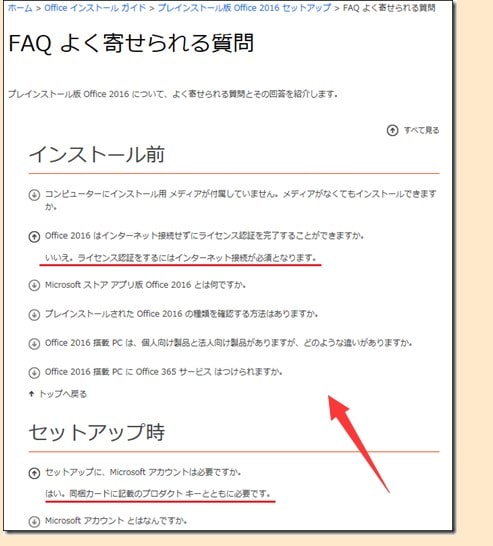
一応、東芝 dynabook で個人向けPCでのセットアップ方法でも確認してみましたが、やはりインターネットの環境と Microsoft アカウントが必要でした。
さて、もう一つ、法人向け Office 2016 搭載機もあります。このリンクは、Office インストール ガイド - Microsoft Office の Office 搭載 PC / その他デバイス ご利用ガイド の右下で見つかります。
"【Office 2016】-2021-6-1 34-3"
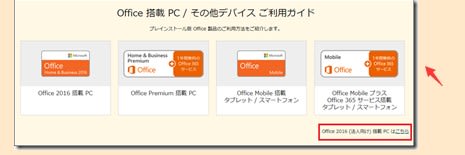
Office インストール ガイド - Microsoft Office の Office 搭載 PC / その他デバイス ご利用ガイド の右下
Office 2016 プレインストール版 (PIPC) 製品インストール - Microsoft Office
この法人向けプレインストール版 Office 2016 だと、インターネットの環境も Microsoft アカウントも必要ないことが分かりました。
FAQ - プレインストール版 (PIPC) 製品インストール - Microsoft Office より
FAQ - プレインストール版 (PIPC) 製品インストール - Microsoft Office
"【Office 2016】-2021-6-1 34-4"
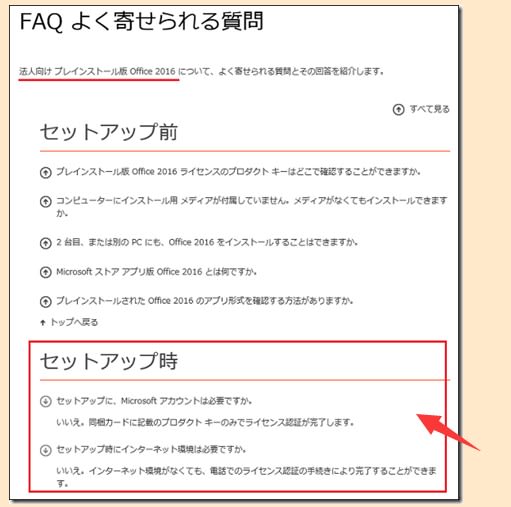
法人向けプレインストール版 Office 2016 であれば、パソコンに付属している Office 製品のプロダクトキーが記載されたカードだけで、ライセンス認証が完了します。インターネットの環境がある場合は、ネットを介してライセンス認証が行われるので簡単に作業できます。 しかし、インターネットのない環境でも大丈夫です。 最後に「ライセンス認証ウィザード」が表示されますので、セットアップ後30日以内に一時的にインターネットに接続してライセンス認証をするか、電話でのライセンス認証をします。
インターネットの環境がないところで不特定多数の人がパソコンを使う場合は、法人向け Office 2016 が搭載されている法人用パソコンを購入するといいでしょう。